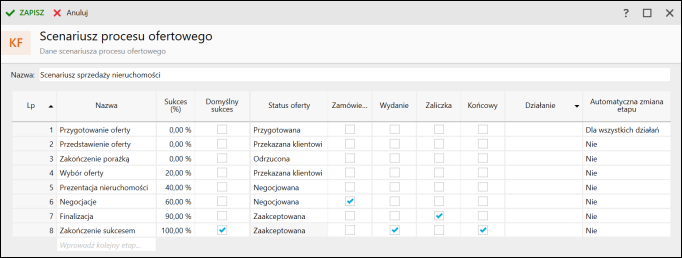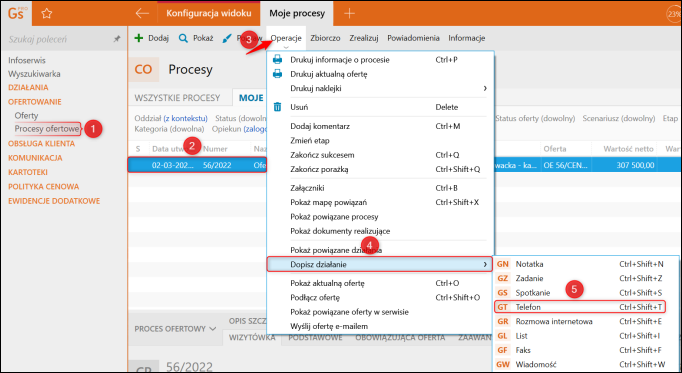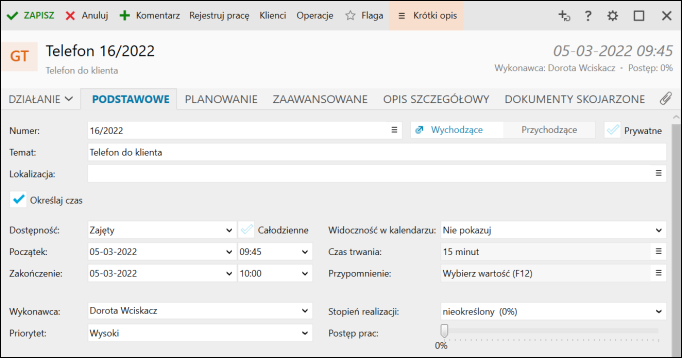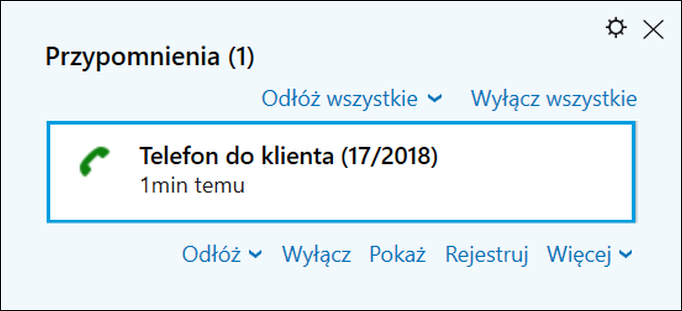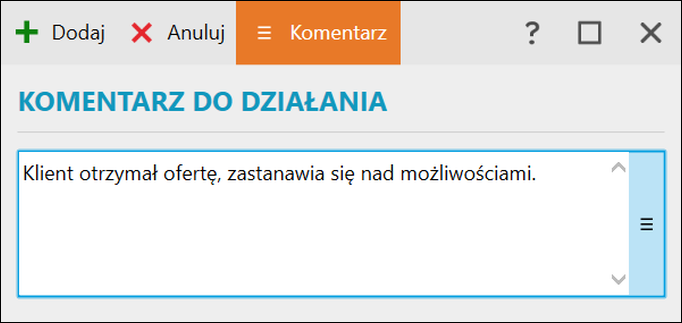e-Pomoc techniczna
Agencja nieruchomości – Planowanie kontaktu z klientem
Program: Gestor nexo
Kategoria: Scenariusze pracy
Scenariusz: Obsługa klientów, którzy zgłaszają się do biura w celu uzyskania pomocy w poszukiwaniu mieszkania/domu, który mogliby kupić. Biuro zajmuje się pośrednictwem w sprzedaży mieszkań nowych (od deweloperów) oraz z rynku wtórnego.
Spis wszystkich tematów e-Pomocy technicznej scenariusza pracy agencji nieruchomości można znaleźć w temacie Scenariusz pracy w programie Gestor nexo dla agencji nieruchomości – Spis treści
Klient otrzymał ofertę, kontakt z klientem w celu jej omówienia
- Użytkownik programu tworzy i częściowo automatyzuje działanie.
Aby odwzorować w programie powyższe czynności, należy:
1. W Scenariuszu procesu ofertowego (opisanego w Przygotowanie procesu ofertowego dla klienta agencji nieruchomości z kilkoma wariantami), w kolumnie Automatyczna zmiana etapu zaznaczyć Dla wszystkich działań lub Dla działania automatycznego i zatwierdzić przyciskiem Zapisz.
W przypadku wyboru Dla działania automatycznego należy również wskazać Domyślny szablon w kolumnie Działanie. Więcej o Działaniach domyślnych można przeczytać temacie e-Pomocy technicznej Gestor nexo – Jak zautomatyzować działania w programie? Wybranie tej opcji sprawi, że po zapisaniu Procesu ofertowego automatycznie stworzy się Działanie kreowane na wzór Szablonu działania (wskazanego w kolumnie Działanie Scenariusza procesu ofertowego).
W przypadku wyboru Dla wszystkich działań również można wskazać Domyślny szablon w kolumnie Działanie. Niezależnie od tego, czy zostanie wskazany, czy będzie tworzony ręcznie, po zakończeniu Działania etap Procesu ofertowego zostanie automatycznie zmieniony na kolejny.
2. W przypadku wyboru Dla wszystkich działań i niewskazaniu Domyślnego szablonu należy przejść do modułu Procesy ofertowe, zaznaczyć Proces ofertowy, kliknąć górne menu Operacje, rozwinąć Dopisz działanie i wybrać Telefon.
3. Określić Temat działania, Początek i Zakończenie oraz Przypomnienie. Dodatkowo można uzupełnić Krótki opis. Wszystkie zmiany należy zatwierdzić przyciskiem Zapisz.
Po zapisaniu Działania program Gestor nexo w określonym w Działaniu czasie wyświetli przypomnienie informujące o nadchodzącym telefonie.
Po zakończeniu działania sukcesem, po wybraniu Pokaż i kliknięciu górne menu Popraw należy zmienić Stopień realizacji na 100%, aby Proces ofertowy przeszedł na kolejny Etap. Przy próbie zapisu Działania program wyświetli okno Komentarz do działania, w którym będzie można opisać efekt wykonanego telefonu. Po uzupełnieniu treści komentarza należy kliknąć Dodaj.
Informacje o kolejnym kroku można znaleźć w temacie e-Pomocy technicznej Agencja nieruchomości – Powiązanie dokumentu z decyzją klienta z procesem ofertowym.